如何在 Windows 11 上獲取和使用高對比度主題
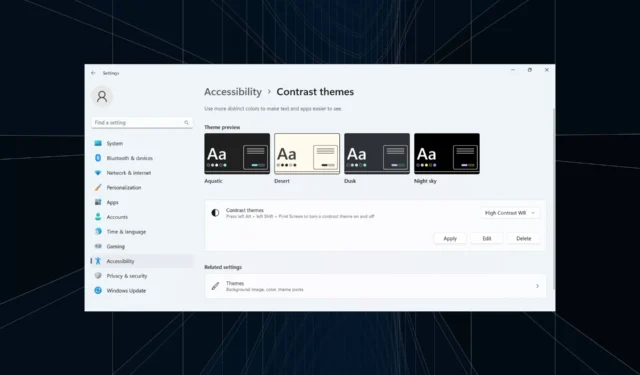
雖然 Windows 中的默認主題對大多數人來說效果很好,但有些人更喜歡純色,尤其是黑色背景,以增強可見性。這就是 Windows 11 高對比度主題發揮作用的地方。
Windows 提供了一組內置的深色主題,但如果可用選項不能滿足預期目的,您始終可以獲得更多主題。此外,您還可以進一步自定義深色模式、更改背景顏色以及選擇其他主題選項。
高對比度主題的好處:
- 適合觀看困難的人的最佳顏色組合。
- 減輕眼睛疲勞。
- 時尚而獨特的外觀。
- 更改鏈接和按鈕的顏色,增強可見性。
如何在 Windows 11 中獲得更多對比主題?
1.選擇一個已有的對比主題
- 按Windows +I 打開“設置”,從導航窗格轉到“輔助功能”,然後選擇“對比度主題”。
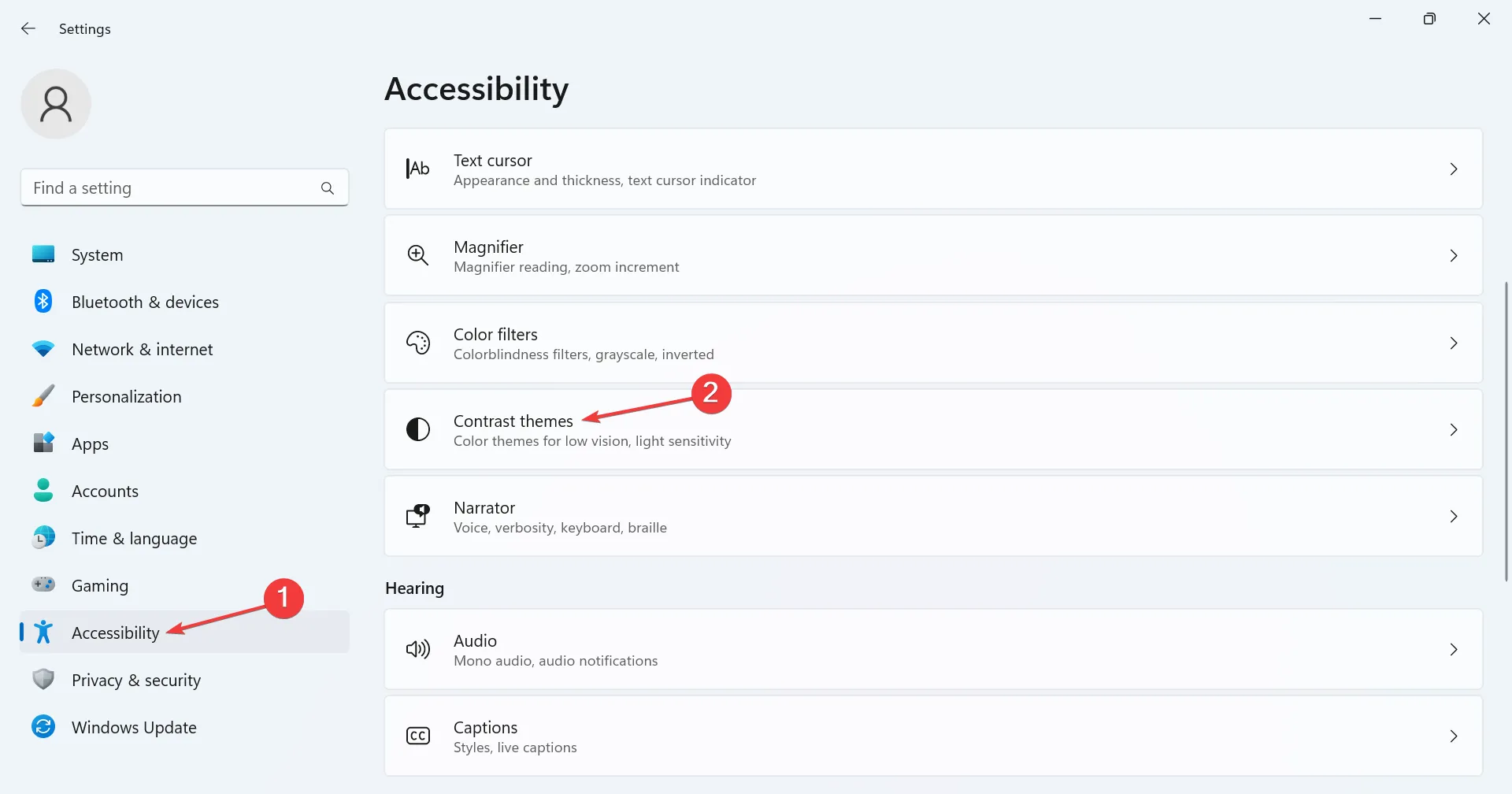
- 從下拉菜單中選擇一種高對比度主題。您還可以在預覽下檢查外觀。
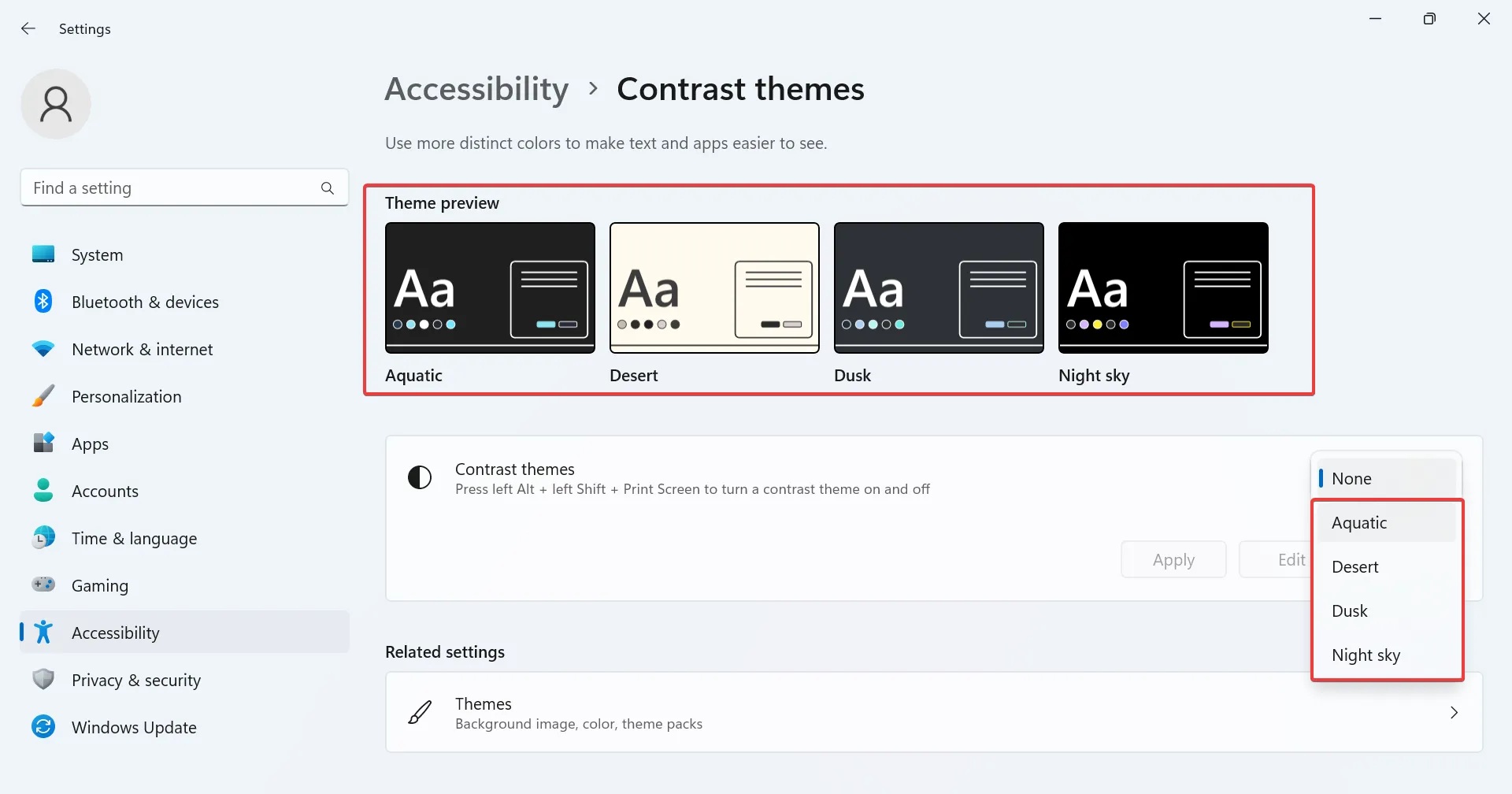
- 單擊“應用”以使更改生效。
- 同樣,您可以立即啟用其他對比主題。
2. 從 Microsoft Store 獲取 Windows 11 對比主題
- 按Windows+S打開搜索菜單,在文本字段中鍵入Microsoft Store ,然後單擊相關結果。
- 在頂部的搜索字段中輸入Windows 主題Enter,然後點擊。
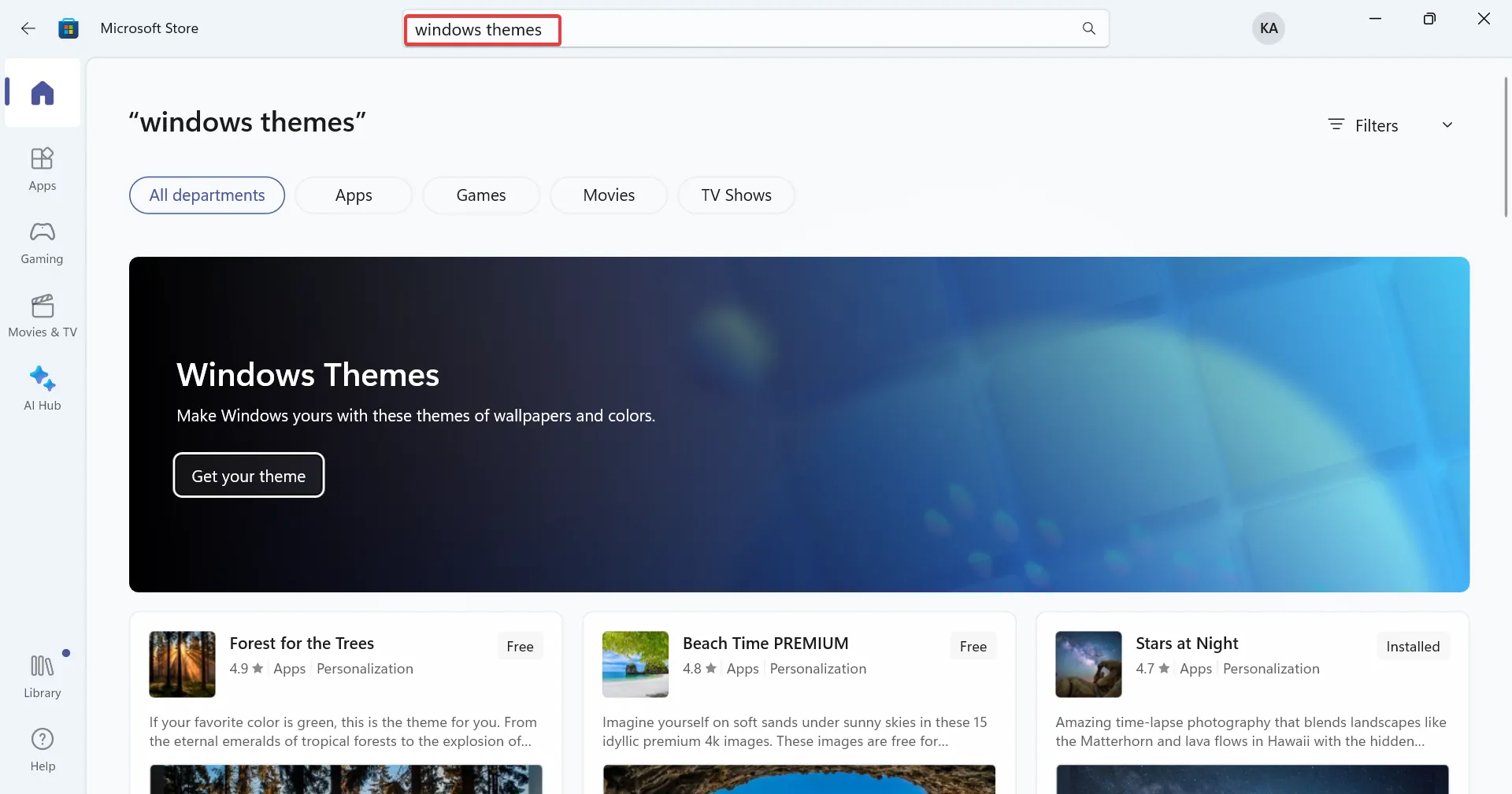
- 您現在將找到一系列與 PC 兼容的主題。
- 選擇任意一個並單擊“獲取”按鈕進行下載。
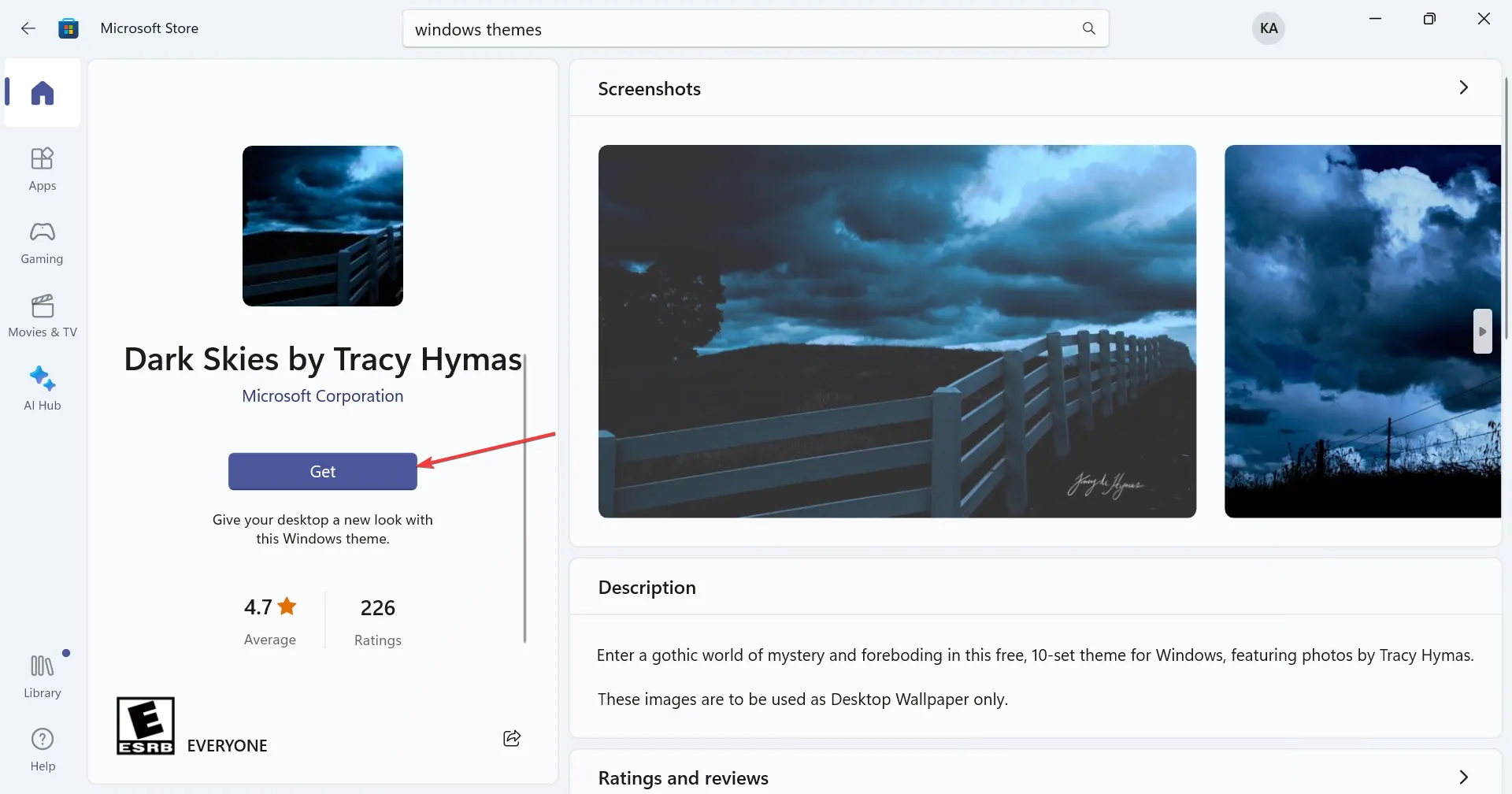
- 下載主題後,按Windows+I打開“設置”,從左側窗格中選擇“個性化”,然後單擊“主題”。
- 最後,選擇您從 Microsoft Store 獲得的那個,它應該立即應用。
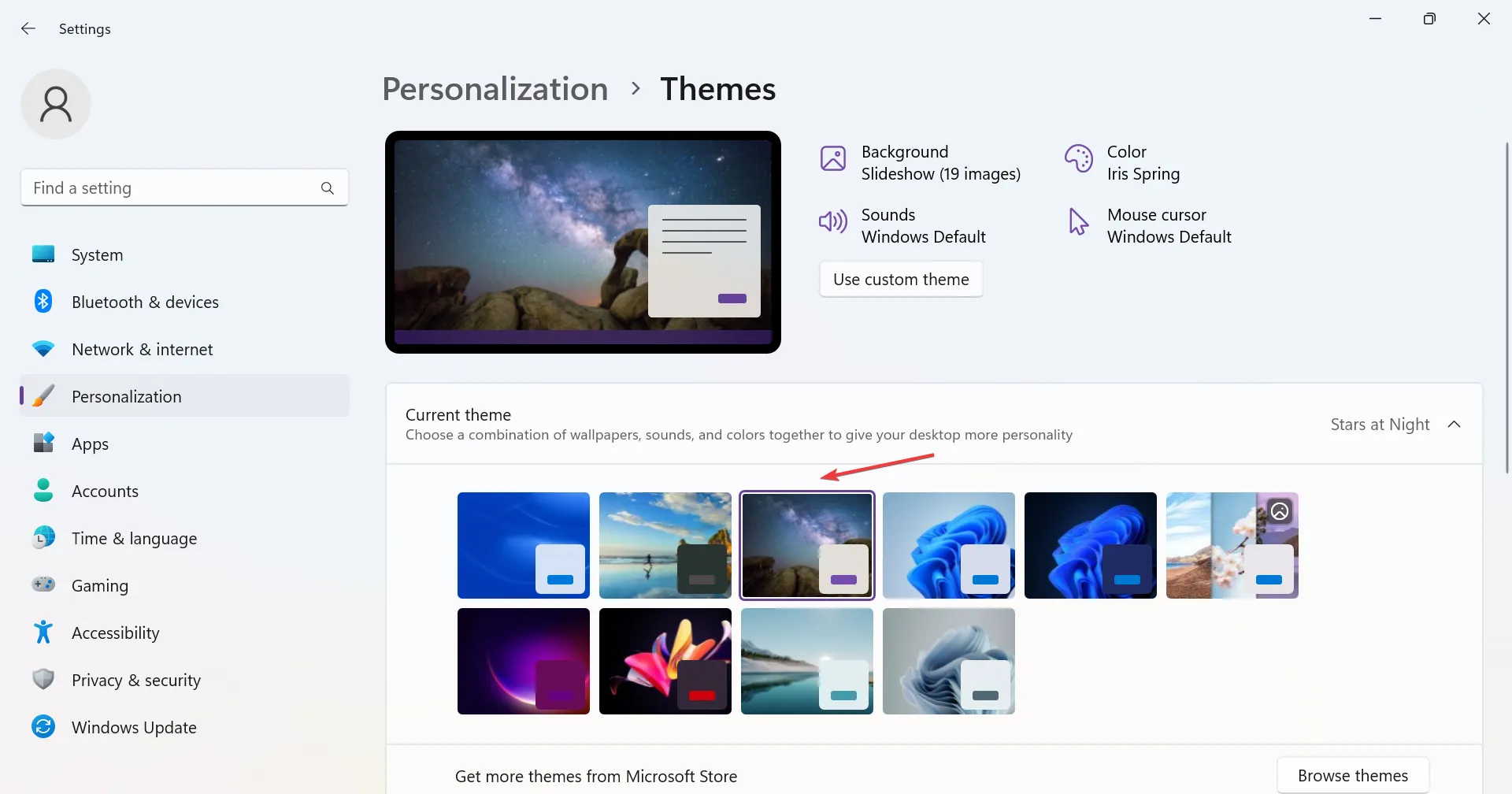
3.從第三方網站下載
有多個在線平台允許創作者提交主題,同時允許用戶下載 Windows 11 的高對比度主題。這裡的選項是無限的,您一定會找到一個滿足要求的。
我們發現這兩個效果最好:
4. 創建您自己的高對比度主題
- 按Windows+I打開“設置”,選擇“輔助功能”選項卡,然後單擊“對比度主題”。
- 從菜單中選擇一個主題,然後單擊“編輯”。
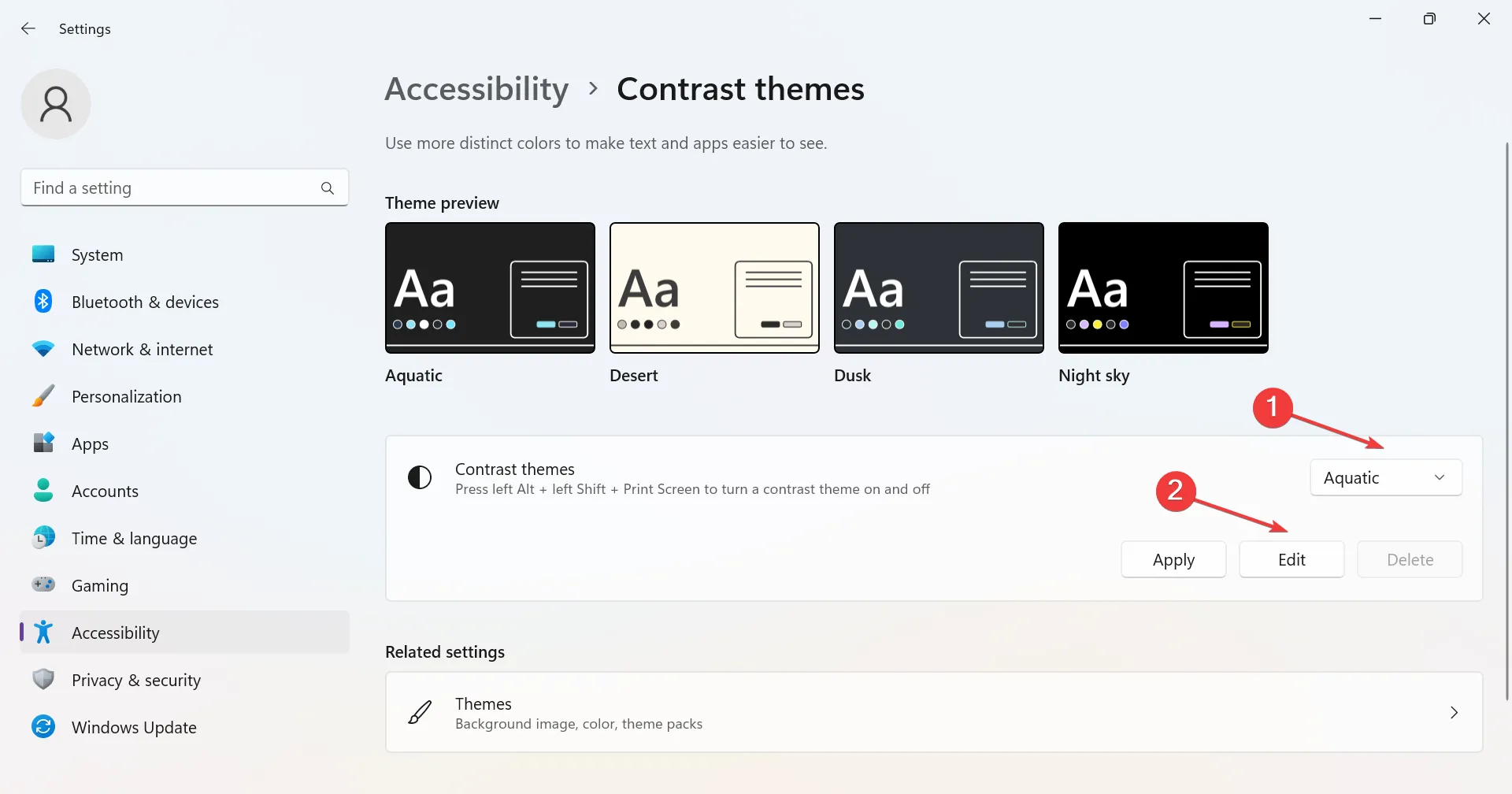
- 您現在可以更改背景顏色、文本顏色、超鏈接顏色以及分配給按鈕的顏色等。只需單擊各個條目旁邊的顏色框,然後選擇效果最好的一項即可。
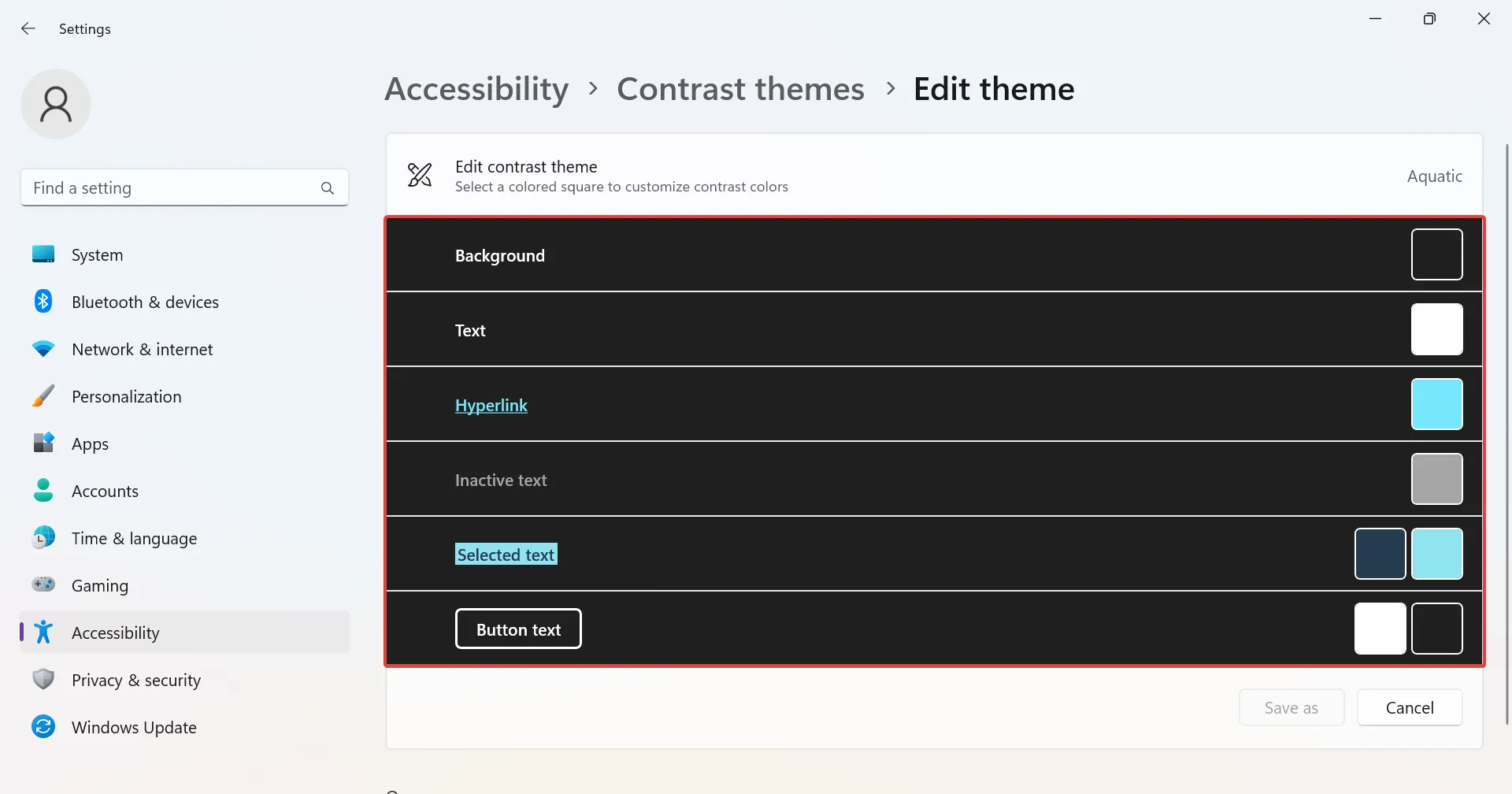
- 單擊另存為創建新主題。
- 在文本字段中輸入主題名稱,然後單擊“保存並應用”。
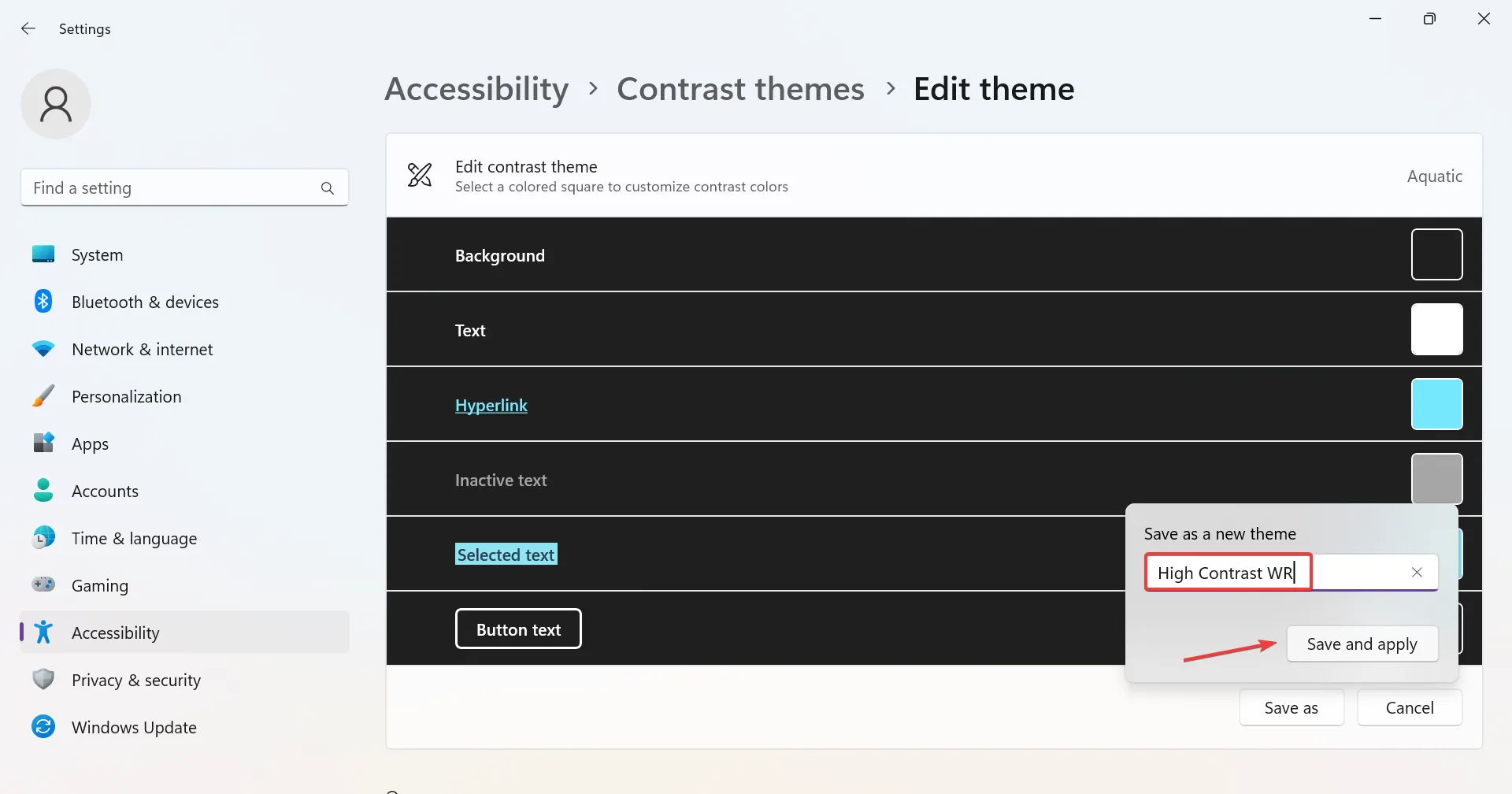
新主題將被應用,其詳細信息將存儲在 PC 上,而您最初編輯的對比主題保持不變。此外,您還可以為 Google Chrome 創建自定義主題。
如何在 Windows 11 中打開或關閉高對比度模式?
- 使用鍵盤快捷鍵:按Left Alt+ Left Shift+ Print Screen>在對話框中單擊“是” 。啟用後,專用快捷方式還將關閉高對比度模式。
- 從“設置”:按Windows+I打開“設置” > 轉到“輔助功能”> 選擇“對比主題” > 從下拉菜單中選擇一個 > 單擊“應用”。
- 從控制面板:按Windows +R 打開運行,粘貼 shell:::{ED834ED6-4B5A-4bfe-8F11-A626DCB6A921} > 點擊> 選擇此處列出的高對比度主題Enter 之一。
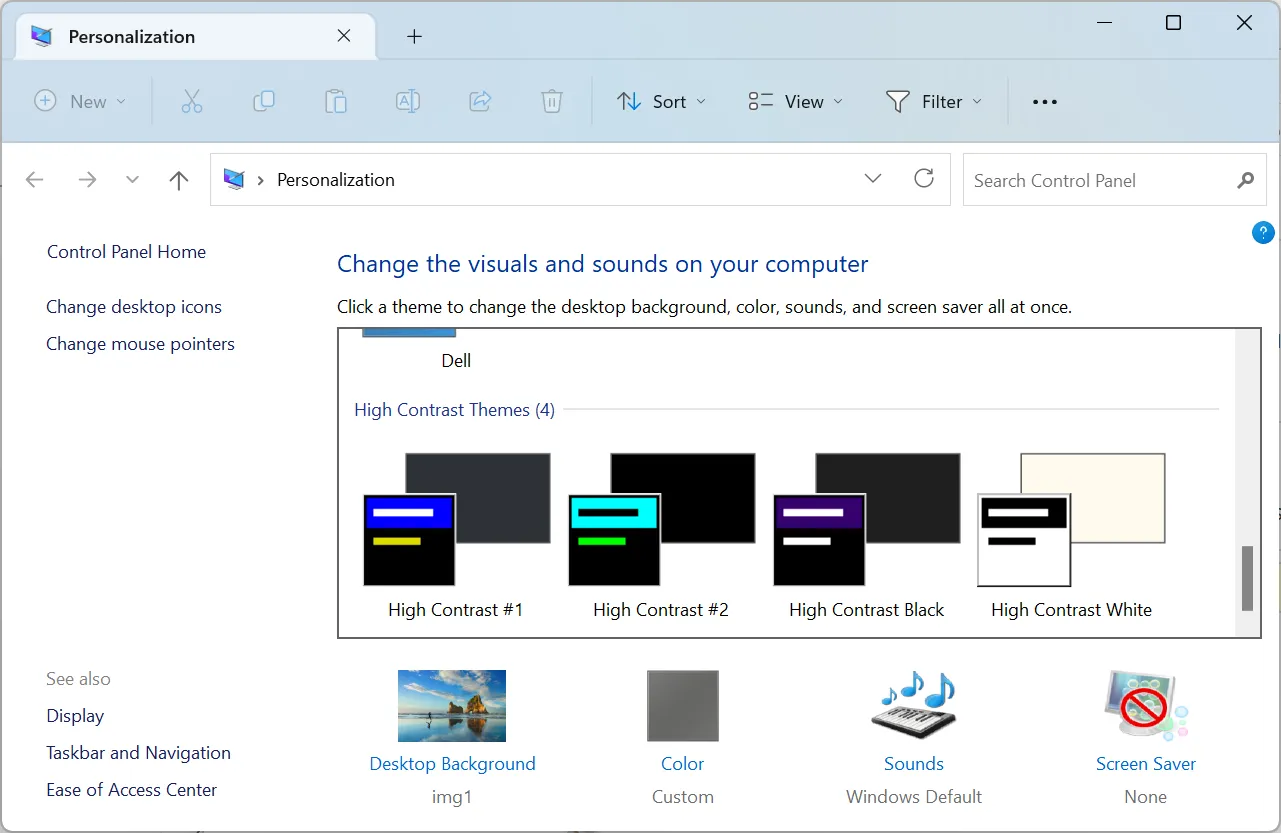
如果這一切聽起來太複雜而難以處理,您可以在 Windows 11 中反轉顏色並獲得有些相似的結果。
請在下面的評論部分分享您最喜歡的 Windows 11 高對比度主題。



發佈留言